
|
Transitions |
Scroll |
Les transitions permettent au workflow de passer d'une tâche à l'autre. Pour créer une transition, sélectionnez la tâche Transition et placez la souris sur la tâche précédente. Le pointeur de la souris se transforme en main blanche pour identifier la tâche. Cliquez une fois sur la souris pour démarrer le dessin de la transition et maintenez enfoncé le bouton pour faire glisser la transition vers la tâche suivante. Lorsque vous survolez la tâche, le cercle barré disparaît. Relâchez le bouton de la souris pour terminer la transition.
|
Pour faciliter la procédure, chaque tâche dispose de plusieurs points d'ancrage des transitions. La tâche manuelle possède ainsi six points d'ancrage. |
Cliquez avec le bouton droit de la souris sur une transition pour ouvrir un menu contextuel.
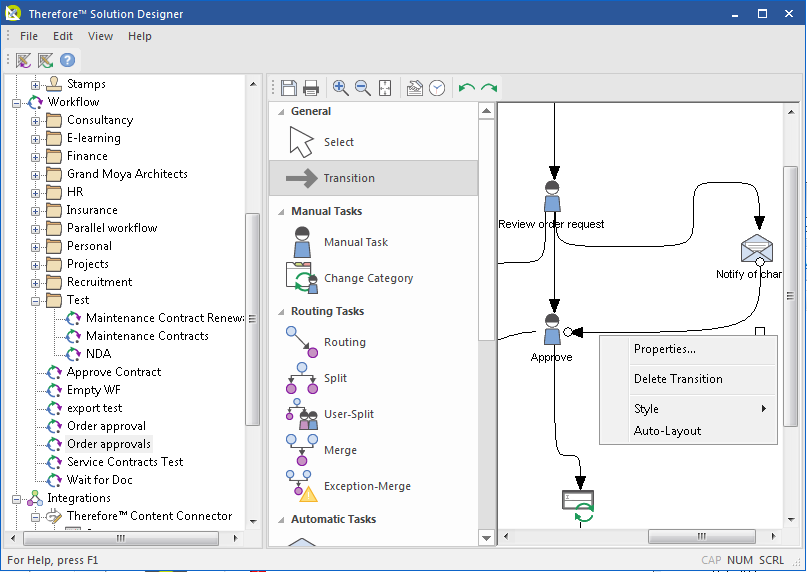
Propriétés
Permet d'ouvrir la boîte de dialogue Propriétés de la transition.
Effacer transition
Permet d'effacer la transition sélectionnée.
Style
Vous disposez de trois types de transition.
Bezier
Ce paramètre par défaut permet de créer des transitions courbes.
Polyline
Ce paramètre limite la forme de la transition à une ligne droite, mais libre à vous d'en choisir l'angle.
Perpendiculaire
Ce paramètre limite la forme de la transition à une ligne perpendiculaire.
Ordre automatique
Permet de créer automatiquement la forme de la transition.

